win10电脑应用连不上网怎么办
1、大家点击开始菜单,然后点击设置。如下图所示。
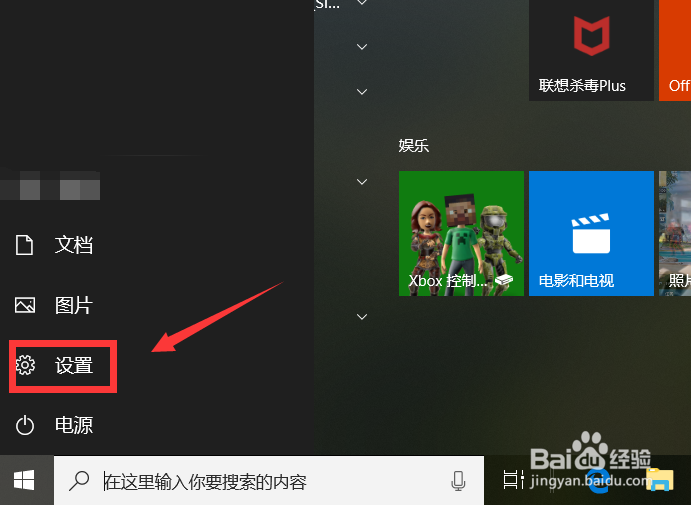
2、然后大家点击打开“网络和Internet”。如下图所示。
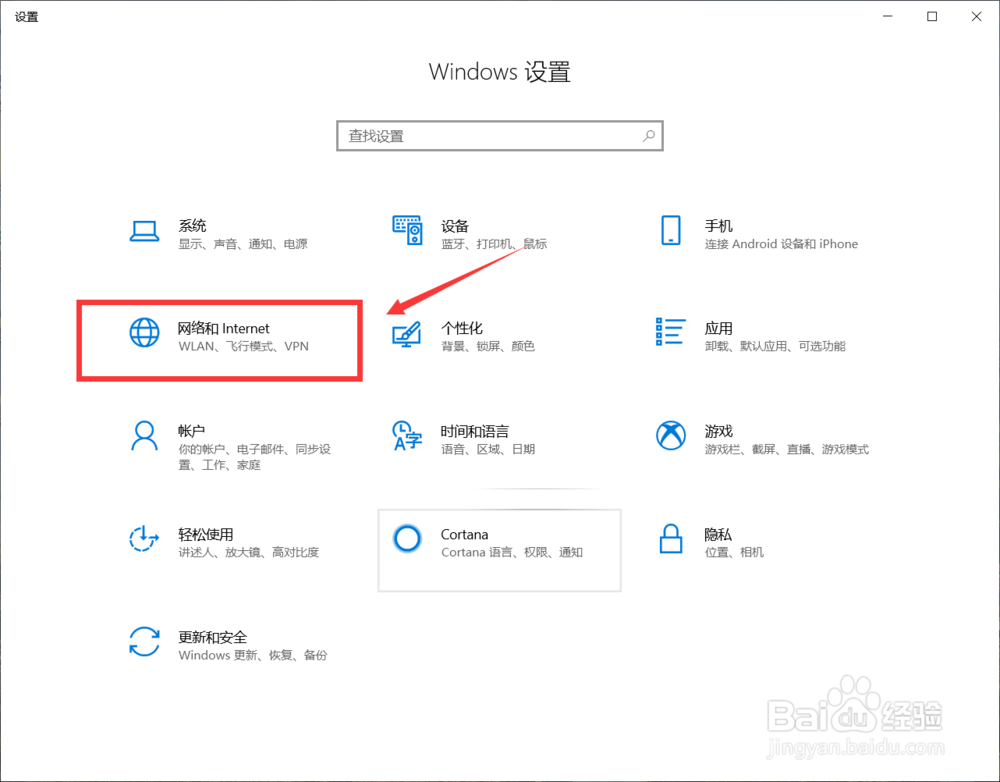
3、点击“代理”随后就是需要我们关闭使用脚本设置,如下图所示。

4、接下来在Cortana搜索框搜索“Internet选项”然后打开。如下图所示。
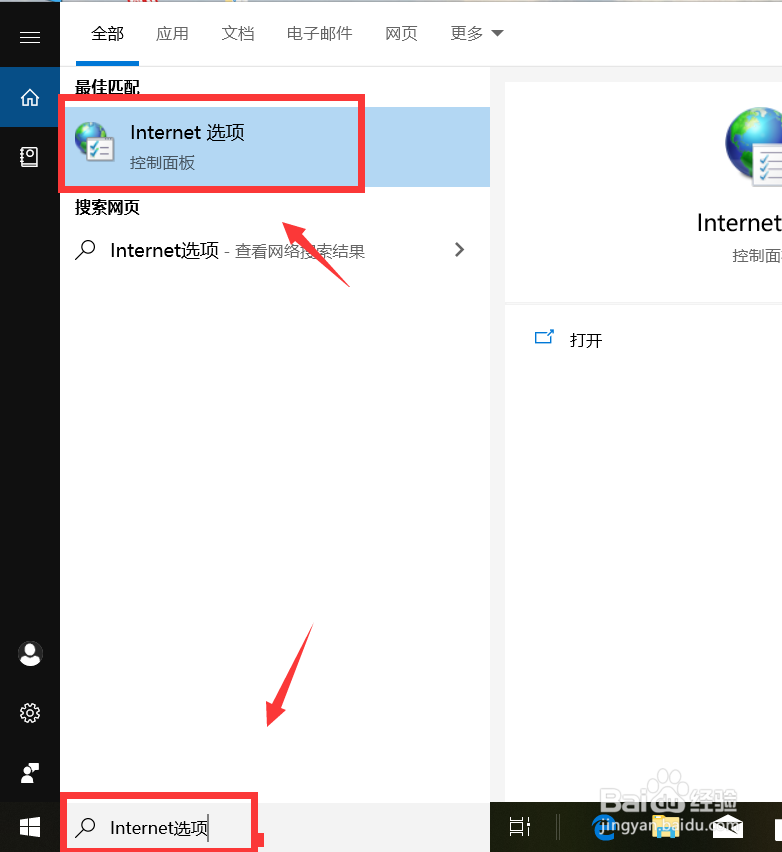
5、随后点击上方的“连接”按钮,点击“局域网设置”。如下图所示。

6、最后我们就可以直接勾选“自动检测设置”,取消勾选“使用自动配置脚本”,点击“确定”即可。如下图所示。

1、大家点击开始菜单,然后点击设置。如下图所示。
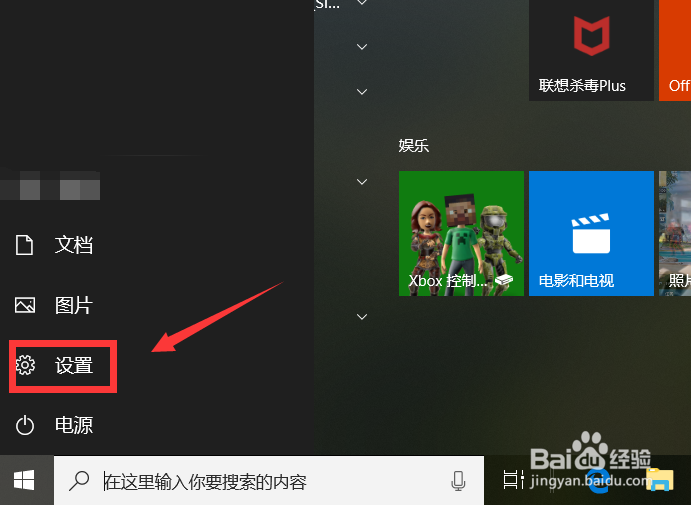
2、然后大家点击打开“网络和Internet”。如下图所示。
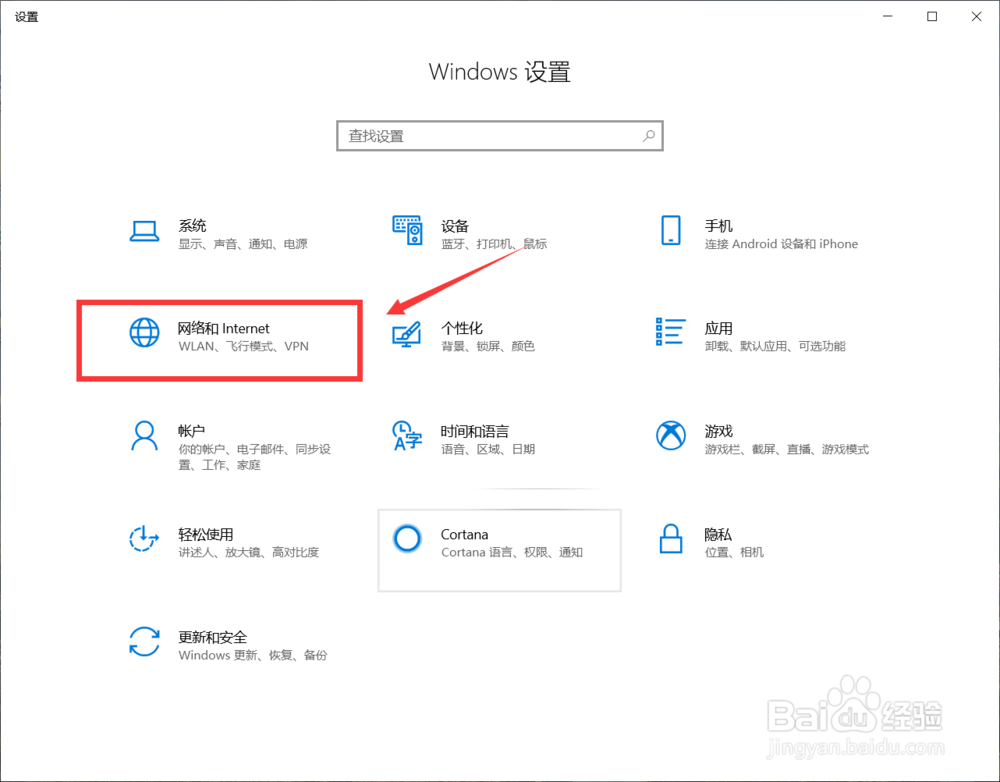
3、点击“代理”随后就是需要我们关闭使用脚本设置,如下图所示。

4、接下来在Cortana搜索框搜索“Internet选项”然后打开。如下图所示。
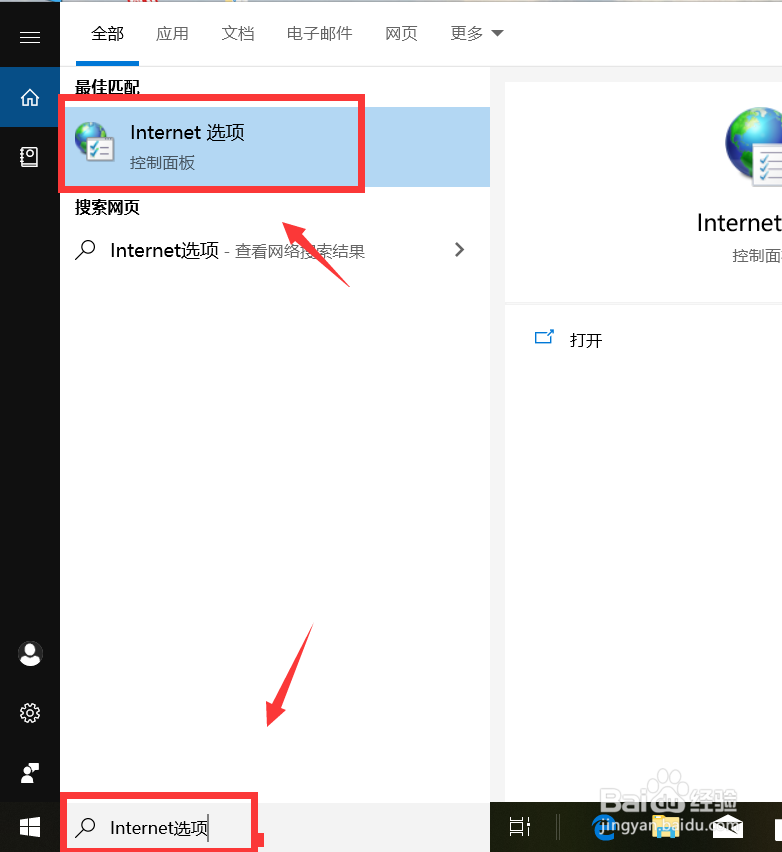
5、随后点击上方的“连接”按钮,点击“局域网设置”。如下图所示。

6、最后我们就可以直接勾选“自动检测设置”,取消勾选“使用自动配置脚本”,点击“确定”即可。如下图所示。
